
Instagram เป็นหนึ่งในบริการสังคมที่มีชื่อเสียงที่สุดซึ่งมุ่งเน้นหลักคือการตีพิมพ์ภาพถ่ายขนาดเล็ก (บ่อยครั้งในอัตราส่วน 1: 1) นอกเหนือจากภาพถ่ายแล้ว Instagram ยังอนุญาตและเผยแพร่วิดีโอขนาดเล็ก วิธีการดาวน์โหลดวิดีโอจาก Instagram คืออะไรและจะกล่าวถึงด้านล่าง
ฟังก์ชั่นการบันทึกวิดีโอการเผยแพร่ใน Instagram ได้ปรากฏในภายหลังมากกว่าภาพถ่าย ในตอนแรกระยะเวลาของคลิปที่ตีพิมพ์ไม่ควรเกิน 15 วินาทีตามเวลาที่ระยะเวลาเพิ่มขึ้นเป็นหนึ่งนาที น่าเสียดายที่ค่าเริ่มต้น Instagram ไม่ได้ให้ความเป็นไปได้ในการดาวน์โหลดวิดีโอไปยังสมาร์ทโฟนหรือคอมพิวเตอร์และเชื่อมต่อกันแน่นอนว่าด้วยการคุ้มครองลิขสิทธิ์ของผู้ใช้ อย่างไรก็ตามมีจำนวนที่เพียงพอและวิธีการบูตของบุคคลที่สามซึ่งจะกล่าวถึงด้านล่าง
วิธีที่ 1: igrab.ru
ง่ายและที่สำคัญที่สุดคือคุณสามารถดาวน์โหลดวิดีโอสำหรับโทรศัพท์หรือคอมพิวเตอร์ของคุณโดยใช้บริการออนไลน์ IGRAB ให้เราพิจารณารายละเอียดเพิ่มเติมว่าการดาวน์โหลดจะดำเนินการอย่างไรเราดึงดูดความสนใจของคุณไปที่ความจริงที่ว่าการดาวน์โหลดวิดีโอโดยใช้ igrab.ru สามารถทำได้จากบัญชีแบบเปิดเท่านั้น
บันทึกวิดีโอสำหรับโทรศัพท์
ในการดาวน์โหลดวิดีโอจาก Instagram ในหน่วยความจำของสมาร์ทโฟนคุณไม่จำเป็นต้องดาวน์โหลดแอปพลิเคชันพิเศษเลยเพราะกระบวนการทั้งหมดจะผ่านเบราว์เซอร์ใดก็ได้
- ก่อนอื่นคุณจะต้องได้รับลิงค์ไปยังวิดีโอซึ่งจะถูกดาวน์โหลด เมื่อต้องการทำเช่นนี้ให้เรียกใช้แอปพลิเคชัน Instagram บนสมาร์ทโฟนของคุณค้นหาและเปิดวิดีโอที่ต้องการ ที่มุมบนขวาให้แตะที่ไอคอนด้วยสามทางจากนั้นเลือก "คัดลอกลิงค์"
- เรียกใช้เว็บเบราว์เซอร์ใด ๆ ที่ติดตั้งบนอุปกรณ์และไปที่เว็บไซต์บริการออนไลน์ Igrab.ru คุณจะได้รับการเสนอทันทีเพื่อแทรกลิงค์ไปยังวิดีโอหลังจากที่คุณจะต้องเลือกปุ่ม "ค้นหา"
- เมื่อวิดีโอปรากฏขึ้นบนหน้าจอให้คลิกด้านล่างบนปุ่ม "ไฟล์ดาวน์โหลด"
- แท็บใหม่ที่มีวิดีโอจะถูกดาวน์โหลดโดยอัตโนมัติในเบราว์เซอร์ หากคุณมีอุปกรณ์ตามระบบปฏิบัติการ Android วิดีโอจะถูกดาวน์โหลดโดยอัตโนมัติไปยังโทรศัพท์
- หากผู้ถือแกดเจ็ตบนฐานข้อมูล iOS งานค่อนข้างซับซ้อนเนื่องจากความใกล้ชิดของระบบปฏิบัติการนี้จะไม่อนุญาตให้คุณยกเลิกการโหลดวิดีโอลงในหน่วยความจำของอุปกรณ์ได้ทันที แต่สิ่งนี้สามารถทำได้หากติดตั้งแอปพลิเคชัน Dropbox บนสมาร์ทโฟน เมื่อต้องการทำเช่นนี้ให้แตะที่ด้านล่างของหน้าต่างเบราว์เซอร์ที่ปุ่มที่ระบุของเมนูตัวเลือกและเลือก "บันทึกเป็น Dropbox"
- หลังจากช่วงเวลาสองสามครั้งวิดีโอจะปรากฏในโฟลเดอร์ Dropbox สิ่งที่คุณอยู่คือการเริ่มต้นแอปพลิเคชัน Dropbox บนโทรศัพท์ให้เลือกปุ่มเมนูเพิ่มเติมที่มุมขวาบนจากนั้นแตะที่รายการ "ส่งออก"
- ในที่สุดเลือก "บันทึกวิดีโอ" และรอการดาวน์โหลด
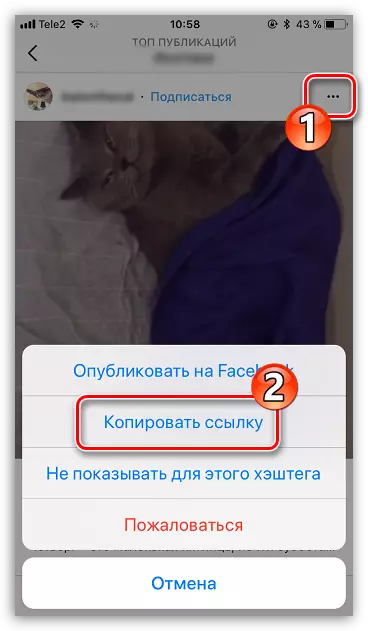
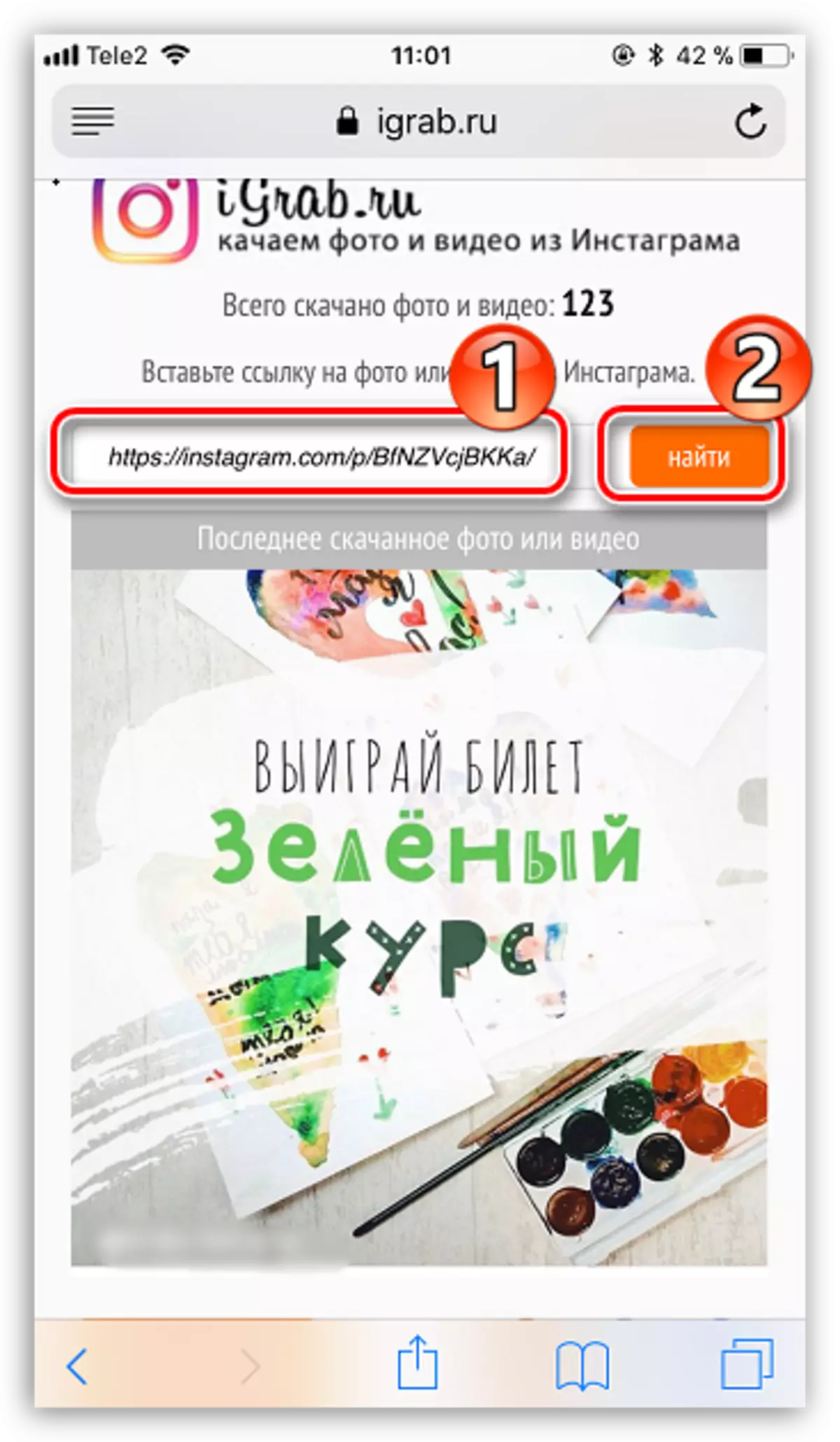
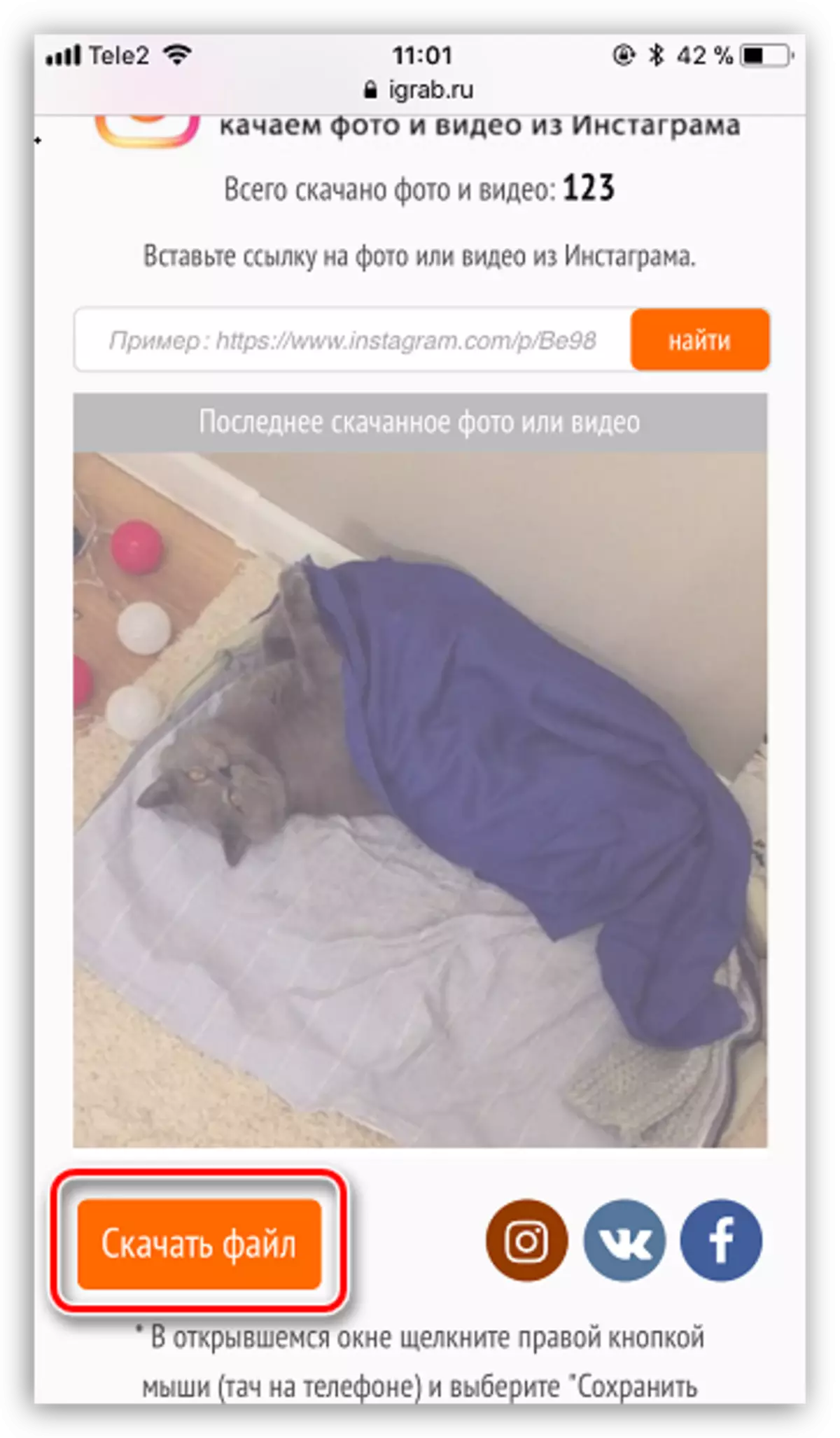
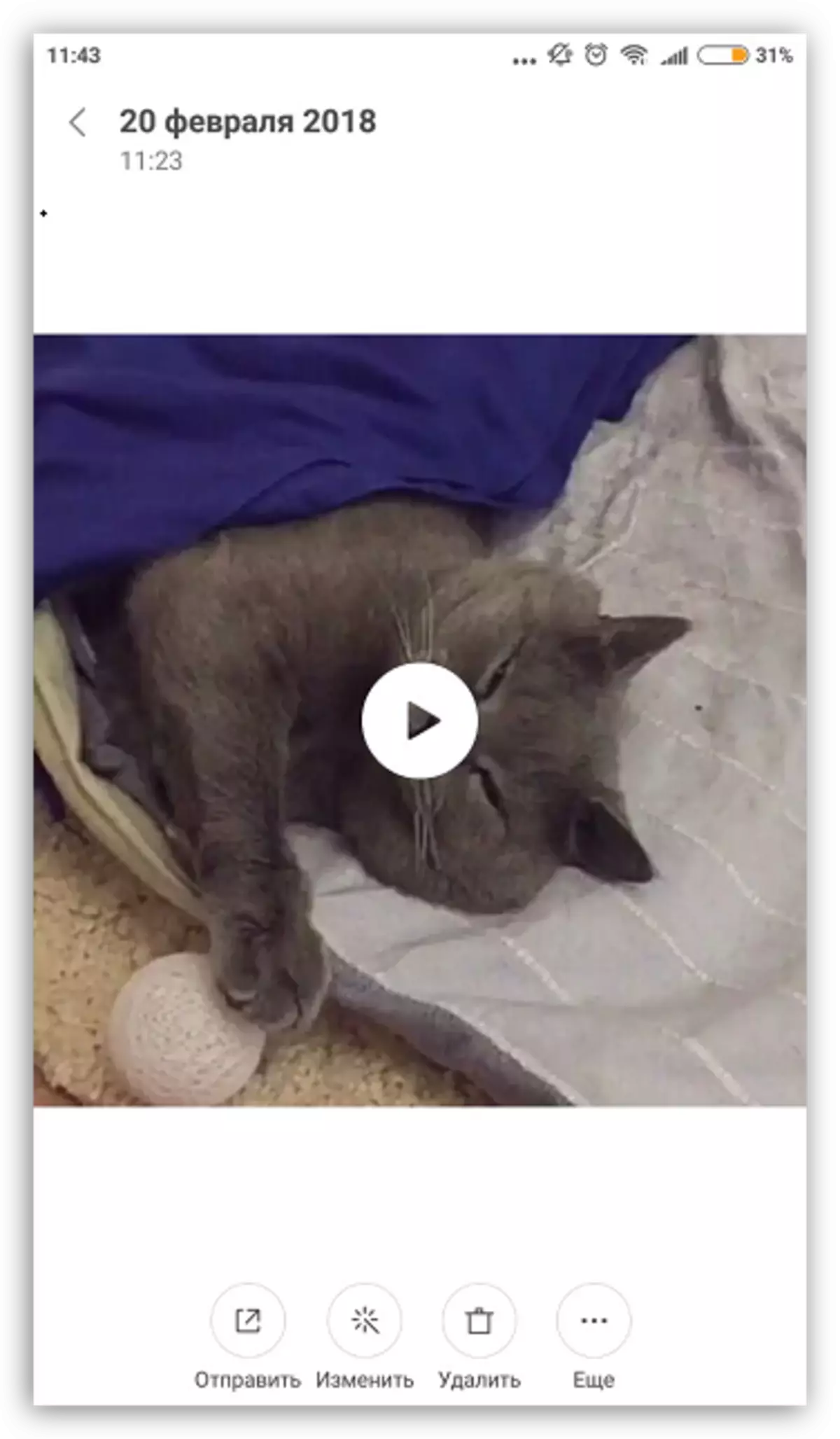
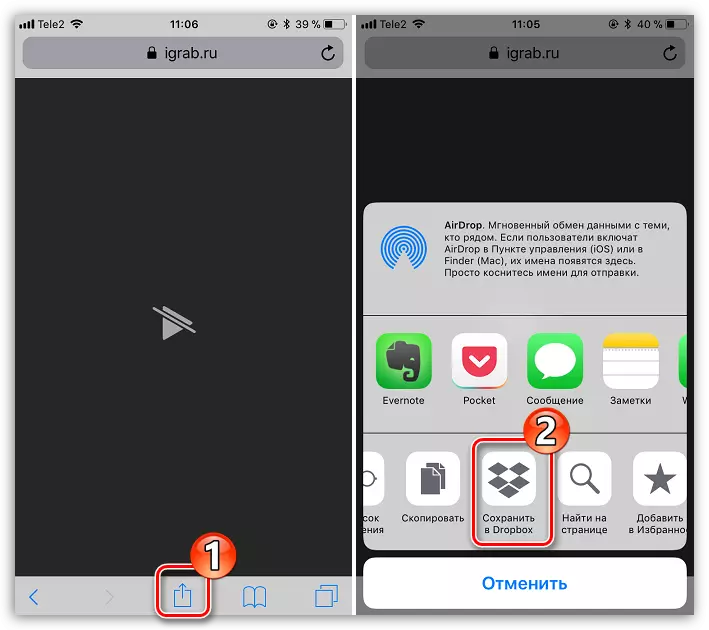
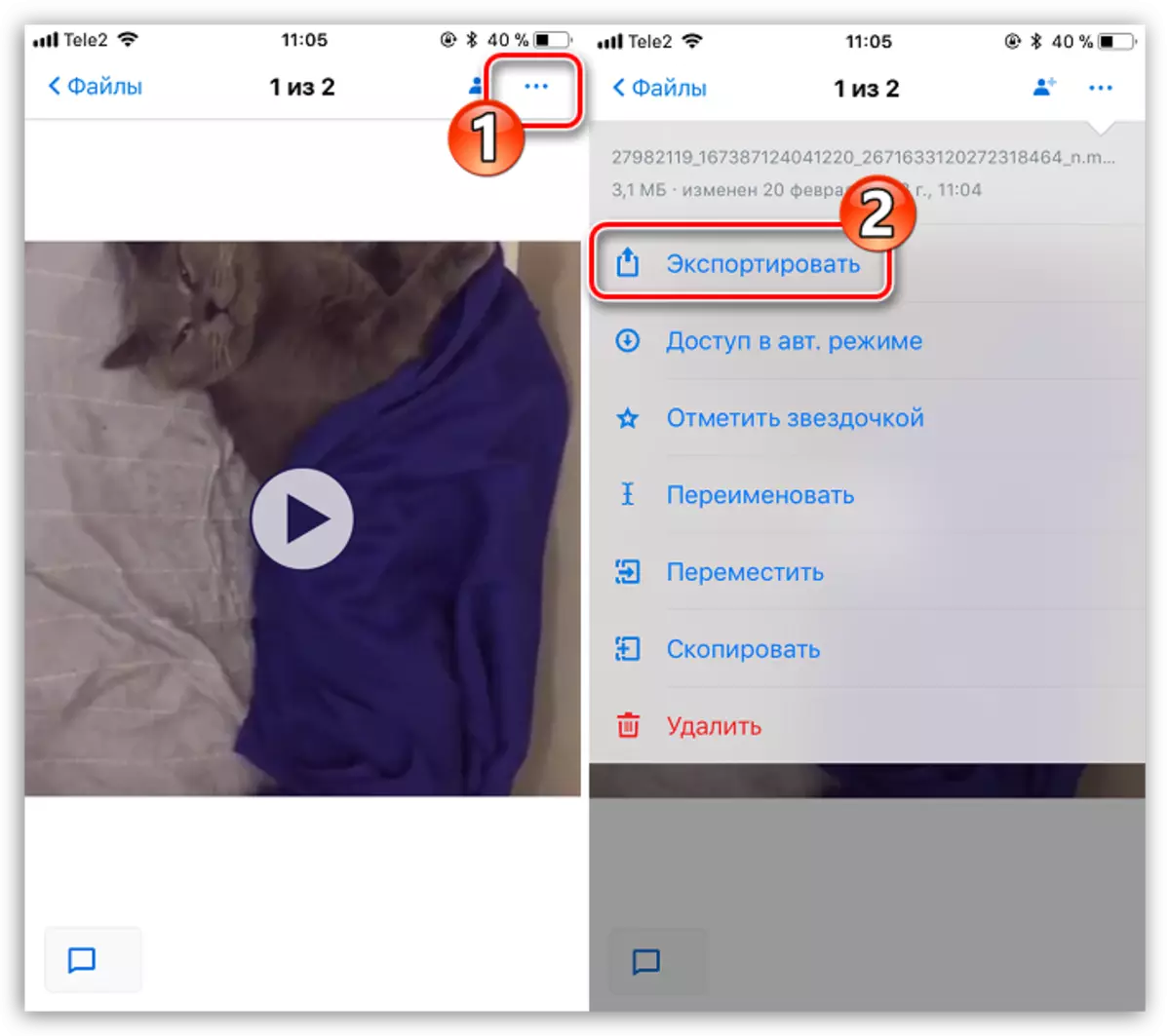
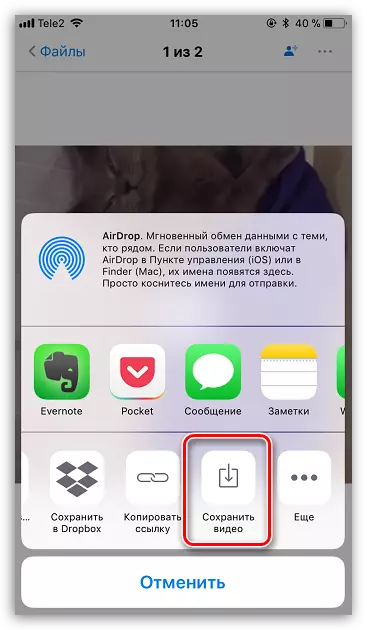
บันทึกวิดีโอไปยังคอมพิวเตอร์
ในทำนองเดียวกันการดาวน์โหลดวิดีโอโดยใช้บริการ Ograb.ru บนคอมพิวเตอร์
- อีกครั้งครั้งแรกที่คุณต้องมีลิงค์ไปยังวิดีโอจาก Instagram ซึ่งกำหนดเวลาให้ดาวน์โหลด ในการทำเช่นนี้ไปที่เว็บไซต์ Instagram ให้เปิดวิดีโอที่ต้องการแล้วคัดลอกลิงค์ไป
- ไปที่เบราว์เซอร์ไปยังไซต์บริการ Igrab.ru ใส่ลิงค์ไปยังการบันทึกวิดีโอแล้วคลิกที่ปุ่ม "ค้นหา"
- เมื่อวิดีโอปรากฏขึ้นบนหน้าจอให้เลือก "ไฟล์ดาวน์โหลด" ด้านล่าง
- เว็บเบราว์เซอร์จะเริ่มดาวน์โหลดวิดีโอลงในคอมพิวเตอร์ทันที ตามค่าเริ่มต้นการดาวน์โหลดจะดำเนินการในโฟลเดอร์ "ดาวน์โหลด" มาตรฐาน
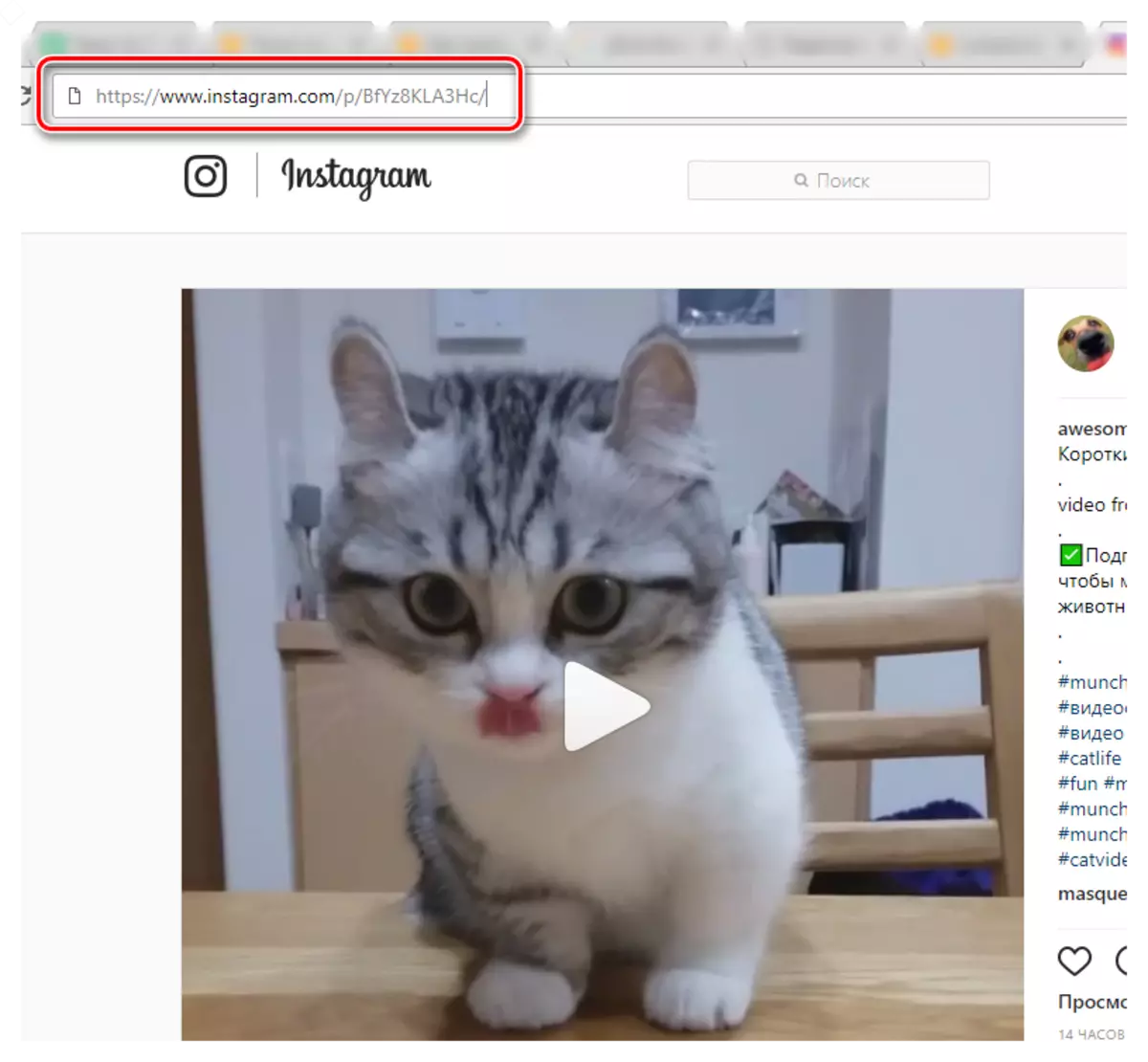
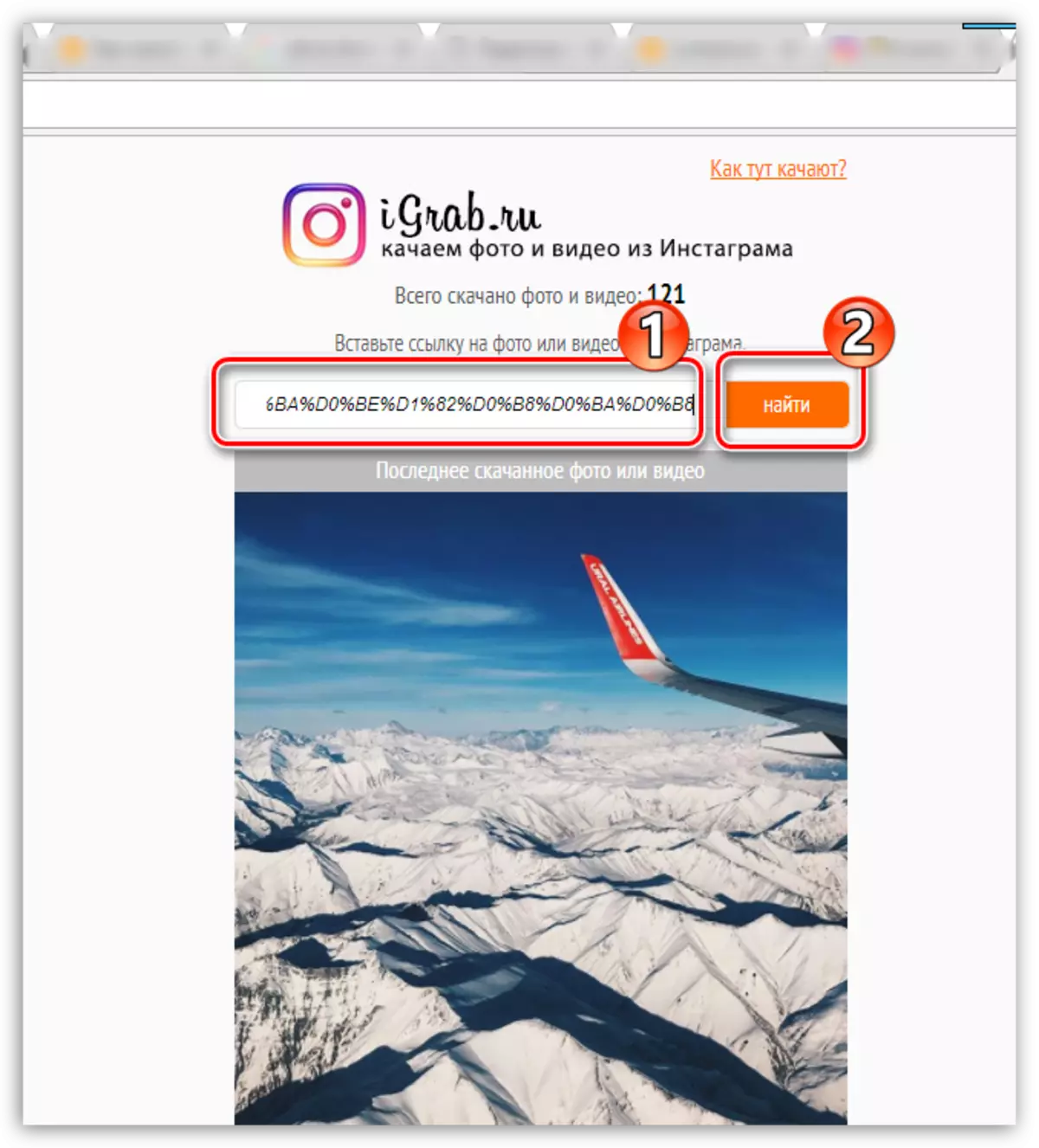
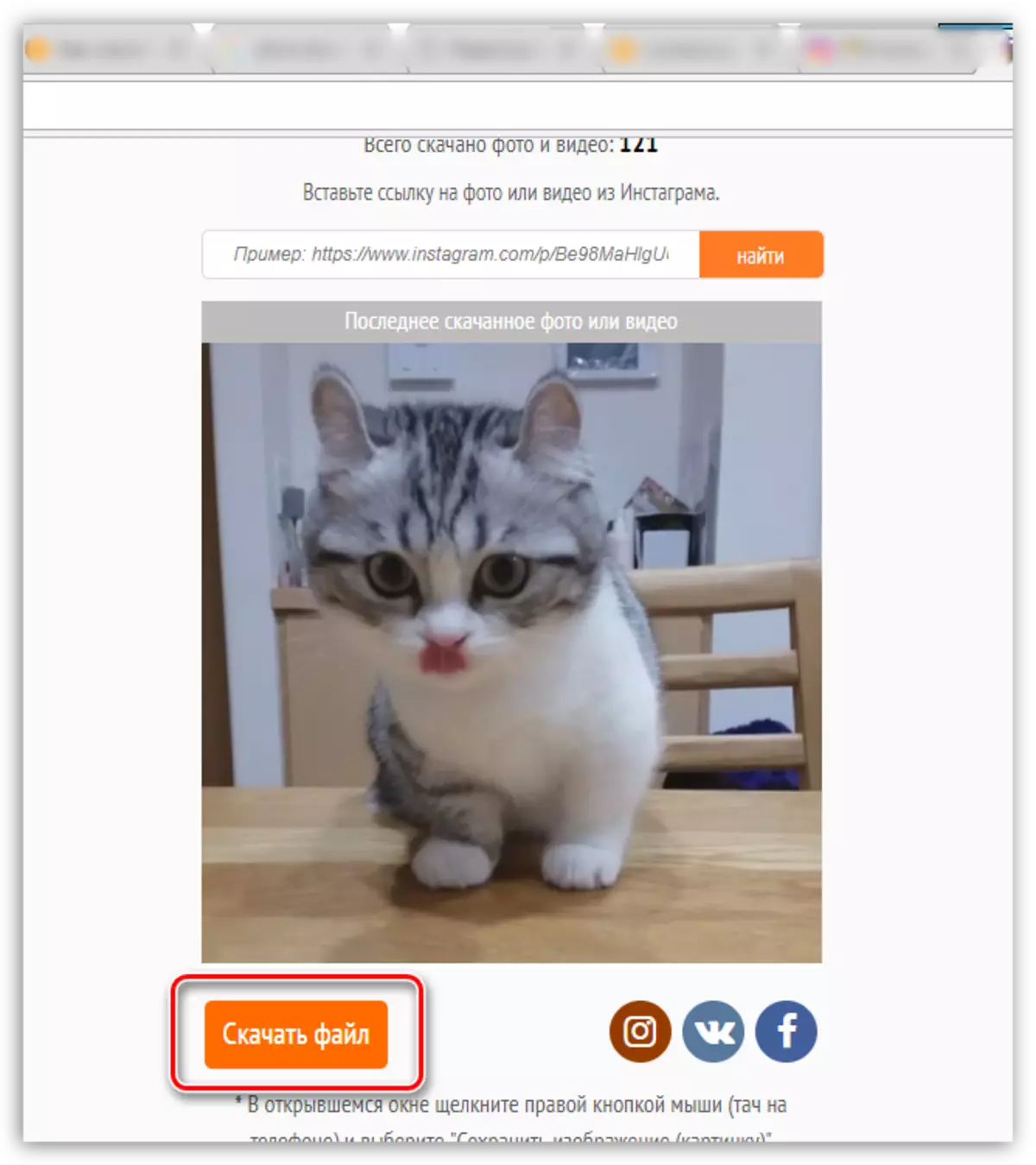
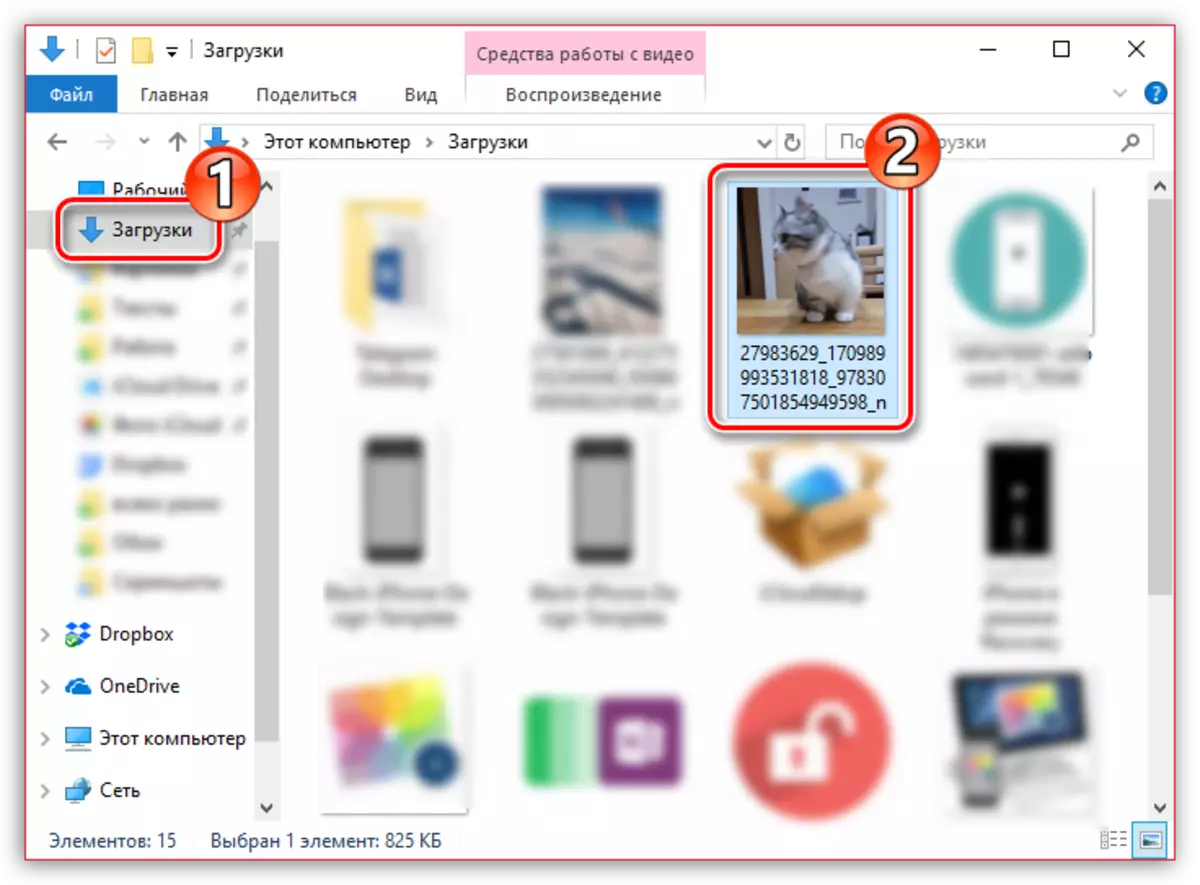
วิธีที่ 2: ดาวน์โหลดวิดีโอบนคอมพิวเตอร์โดยใช้รหัสหน้า
ได้อย่างรวดเร็วก่อนวิธีการโหลดนี้อาจดูค่อนข้างยาก แต่ในความเป็นจริงทุกอย่างง่ายพอ ในบรรดาข้อดีของวิธีนี้คุณสามารถจดบันทึกความเป็นไปได้ในการดาวน์โหลดจากบัญชีปิด (แน่นอนหากในโปรไฟล์ของคุณคุณจะลงชื่อในหน้าปิด) รวมถึงการขาดเครื่องมือเพิ่มเติมใด ๆ (ยกเว้นเบราว์เซอร์ และโปรแกรมแก้ไขข้อความใด ๆ )
- ดังนั้นคุณจะต้องไปที่ Instagram รุ่นเว็บและหากจำเป็นให้ทำการอนุมัติ
- เมื่อเสร็จสิ้นการเข้าสู่ระบบสำเร็จแล้วคุณควรเปิดลูกกลิ้งที่ต้องการให้คลิกที่มันด้วยปุ่มเมาส์ขวาและในเมนูบริบทที่แสดงเลือกรายการ "สำรวจองค์ประกอบ" (รายการสามารถโทรเป็นอย่างอื่นเช่น "ดูรหัส" หรือ สิ่งที่คล้ายกัน)
- ในกรณีของเรารหัสหน้าของหน้าปรากฏในพื้นที่ที่เหมาะสมของเว็บเบราว์เซอร์ คุณจะต้องค้นหาหน้าเฉพาะของรหัสหน้าดังนั้นคุณจะเรียกใช้คีย์ Ctrl + F และป้อนแบบสอบถาม "MP4" (ไม่มีเครื่องหมายคำพูด)
- ผลการค้นหาครั้งแรกจะแสดงองค์ประกอบที่จำเป็นสำหรับเรา คลิกที่มันเมื่อปุ่มซ้ายของเมาส์เพื่อไฮไลต์แล้วกดการรวมคีย์ Ctrl + C สำหรับการคัดลอก
- ขณะนี้มีตัวแก้ไขข้อความใด ๆ ที่มีอยู่ในคอมพิวเตอร์ - นี่อาจเป็นทั้ง Notepad มาตรฐานและคำที่ใช้งานได้ เปิดบรรณาธิการใส่การรวมกันของ Ctrl + V จากคลิปบอร์ดก่อนการรวมกันของ Ctrl + V
- จากข้อมูลที่แทรกคุณควรได้รับที่อยู่บนคลิป ลิงค์จะมีลักษณะดังนี้: https: //rslink_na_video.mp4 มันเป็นข้อความนี้ของรหัสที่คุณต้องคัดลอก (สิ่งนี้สามารถมองเห็นได้ชัดเจนในภาพหน้าจอด้านล่าง)
- เปิดเบราว์เซอร์บนแท็บใหม่และวางข้อมูลที่คัดลอกในแถบที่อยู่ กดปุ่ม Enter คลิปของคุณจะปรากฏบนหน้าจอ ทำให้เมาส์ขวาคลิกที่มันและเลือก "ดาวน์โหลดวิดีโอ" หรือคลิกที่แผงเว็บเบราว์เซอร์ทันทีที่ปุ่มถ้าแน่นอนมันสามารถใช้ได้
- โหลดเริ่มต้น เมื่อการดาวน์โหลดเสร็จสิ้นคุณจะพบไฟล์ของคุณในคอมพิวเตอร์ของคุณ (ตามค่าเริ่มต้นไฟล์ทั้งหมดจะถูกบันทึกลงในโฟลเดอร์ "ดาวน์โหลด" มาตรฐาน)
ดูสิ่งนี้ด้วย: วิธีการเข้าสู่ Instagram
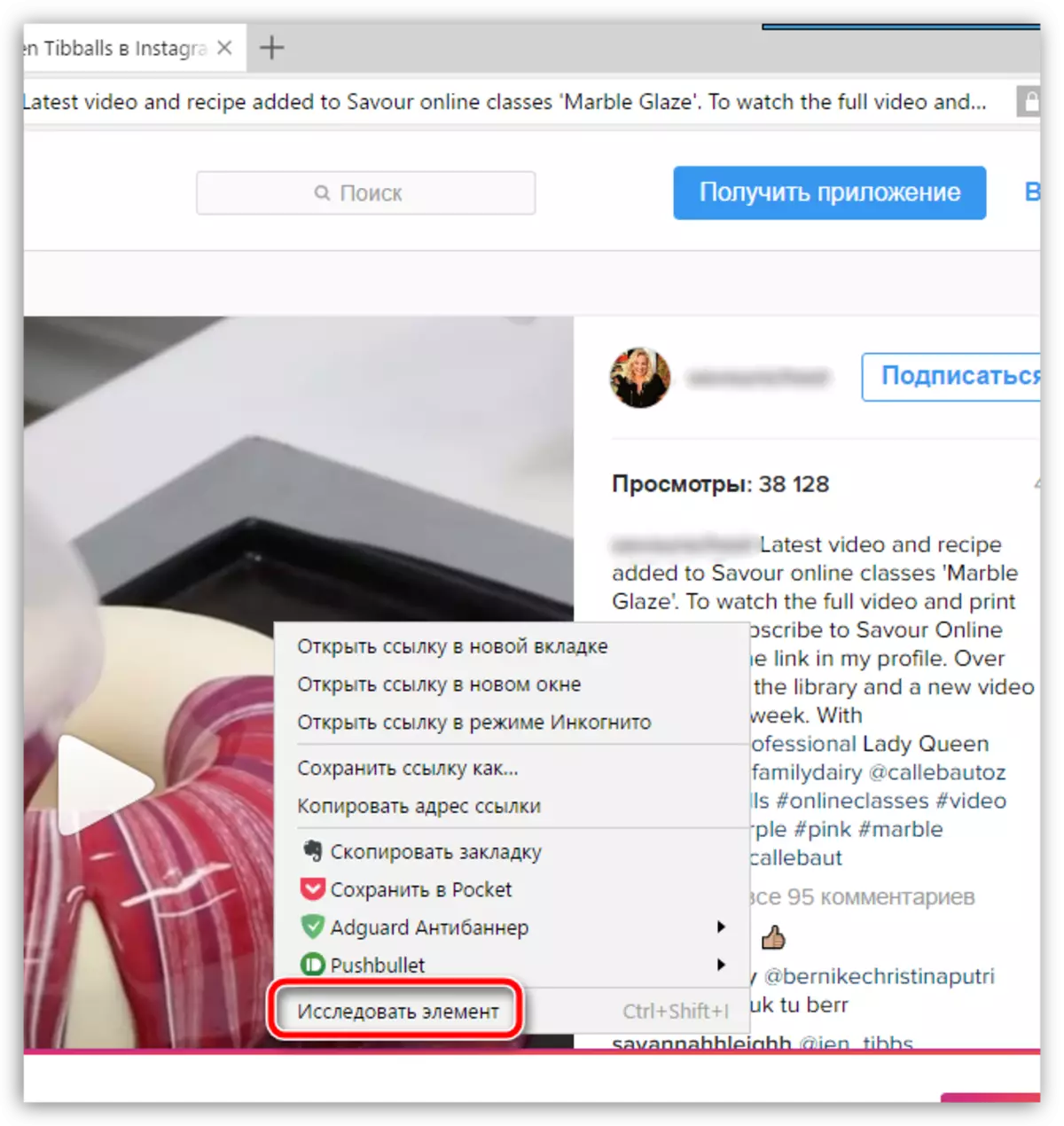
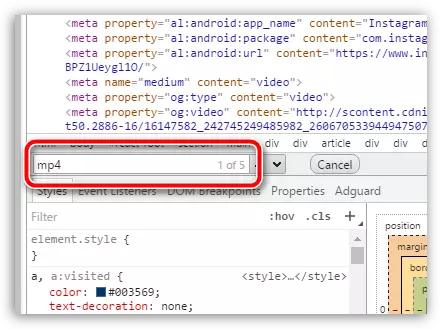
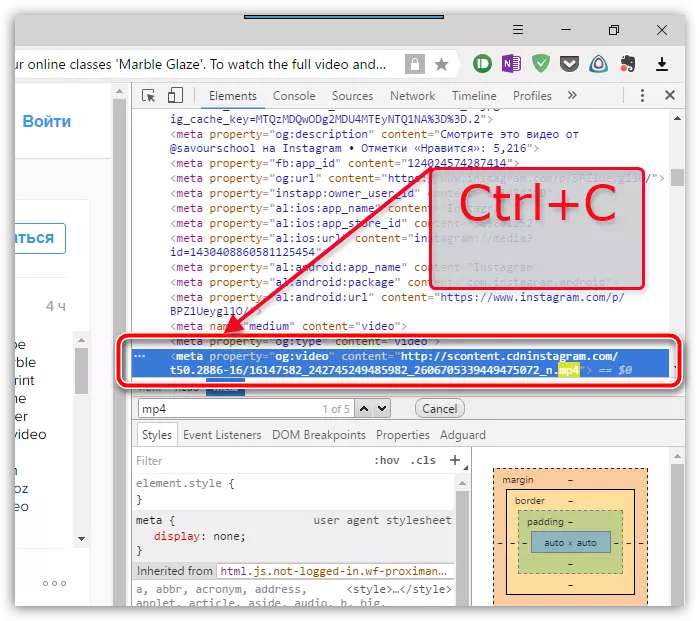
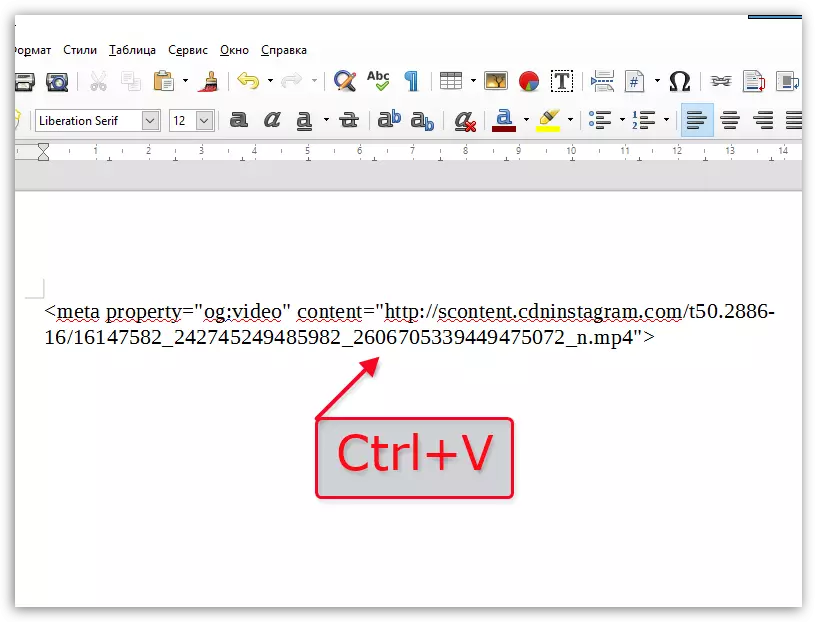
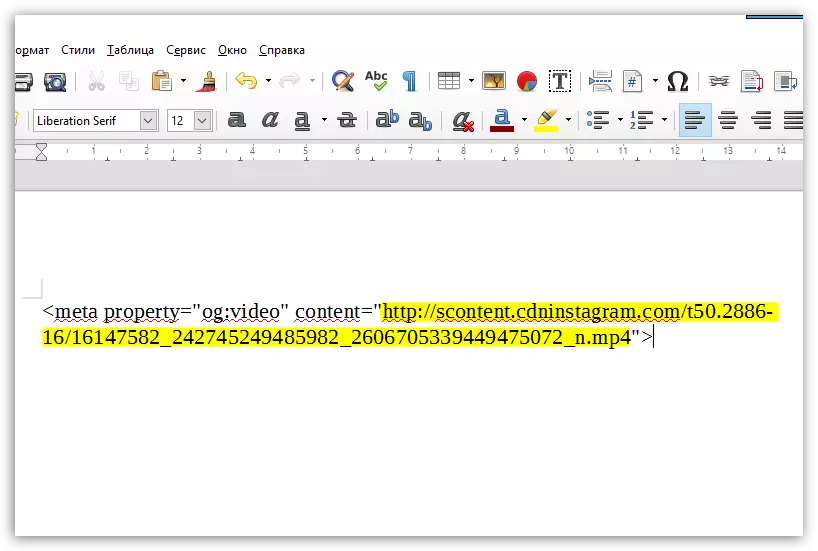
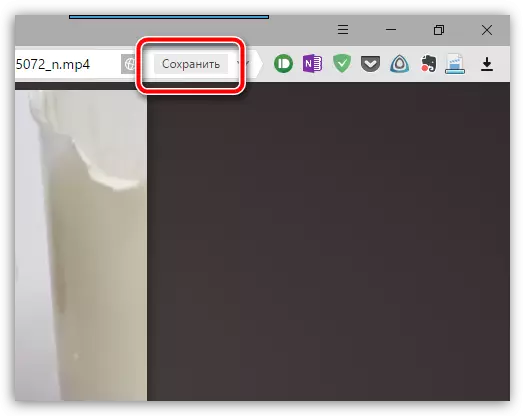

วิธีที่ 3: การโหลดไปยังคอมพิวเตอร์โดยใช้บริการ Instagrab
วิธีที่อธิบายไว้ข้างต้นอาจดูเหมือนคุณสำหรับคุณมากเกินไปดังนั้นงานสามารถง่ายขึ้นหากคุณใช้บริการออนไลน์พิเศษเพื่อดาวน์โหลดวิดีโอจาก Instagram ไปยังคอมพิวเตอร์
ความแตกต่างคือมันเป็นไปไม่ได้ที่จะทำการอนุญาตในหน้าบริการในหน้าบริการดังนั้นคุณจะไม่โหลดคลิปจากบัญชีปิด
- ในการใช้การตัดสินใจนี้คุณจะต้องไปที่หน้า Instagram ค้นหาไฟล์วิดีโอที่ต้องการจากนั้นคัดลอกลิงค์ไปยังแถบที่อยู่
- ตอนนี้ไปที่หน้า Instagrab ใส่ลิงค์ในสตริงการค้นหาแล้วเลือกปุ่ม "ดาวน์โหลด"
- เว็บไซต์จะพบลูกกลิ้งของคุณหลังจากนั้นจะต้องคลิกที่ปุ่ม "ดาวน์โหลดวิดีโอ"
- แท็บใหม่จะถูกสร้างขึ้นในเบราว์เซอร์โดยอัตโนมัติซึ่งจะแสดงรายการดาวน์โหลด คุณต้องคลิกที่ลูกกลิ้งคลิกขวาและเลือกรายการ "บันทึก" หรือเลือกปุ่มนี้ทันทีหากเว็บเบราว์เซอร์แสดงบนแผง
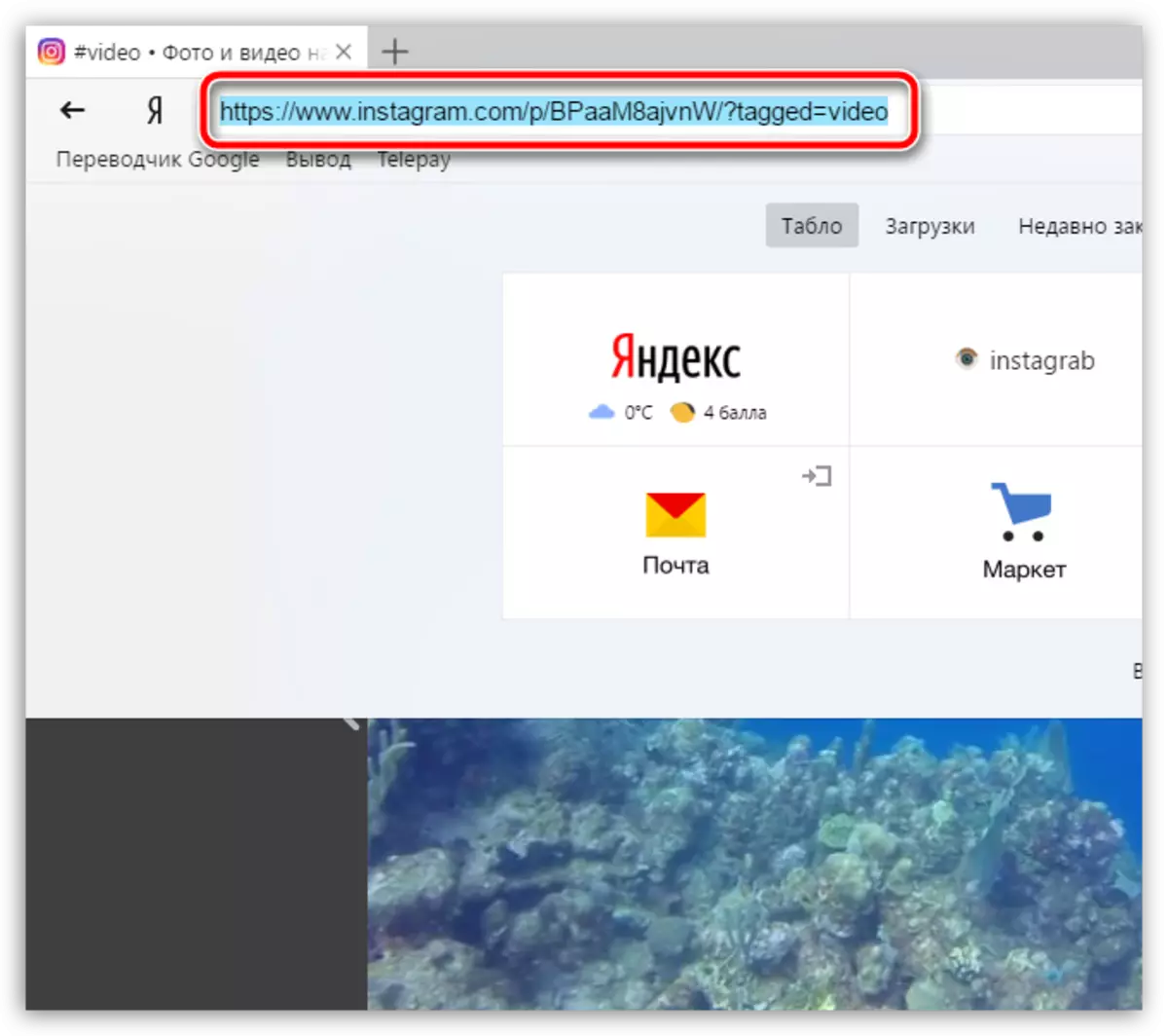

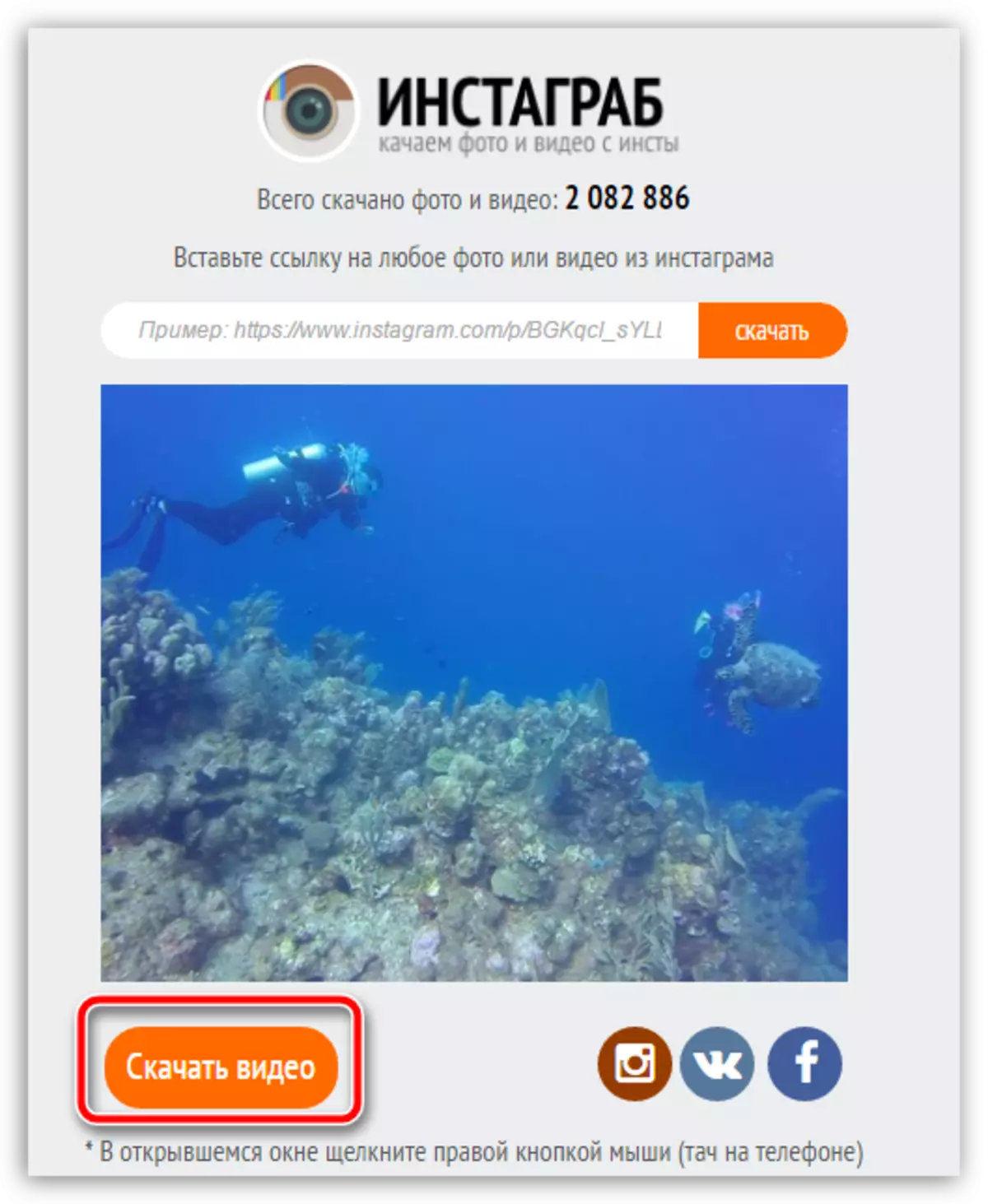
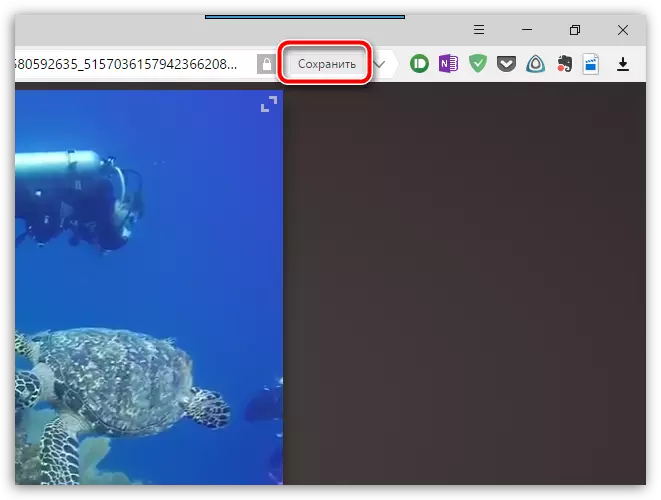
วิธีที่ 4: กำลังโหลดวิดีโอบนสมาร์ทโฟนของคุณโดยใช้ instasave
ก่อนหน้านี้ในเว็บไซต์ของเรามันได้รับการบอกเล่าเกี่ยวกับวิธีการบันทึกภาพถ่ายโดยใช้แอปพลิเคชัน Instasave นอกจากนี้แอปพลิเคชั่นช่วยให้คุณสามารถดาวน์โหลดและวิดีโอได้สำเร็จ
ดูสิ่งนี้ด้วย: วิธีดาวน์โหลดรูปภาพจาก Instagram
โปรดทราบว่าแอปพลิเคชันไม่มีความสามารถในการเข้าสู่บัญชีของคุณและดังนั้นโปรดดาวน์โหลดวิดีโอที่มีโปรไฟล์ปิดที่คุณลงชื่อมันจะไม่ทำงาน
- ก่อนอื่นหากยังไม่ได้ติดตั้ง Instasave ในสมาร์ทโฟนของคุณคุณควรพบในตลาด Play Store หรือ App Store หรือไปที่ลิงค์ใดลิงค์หนึ่งที่จะนำไปสู่หน้าดาวน์โหลด
- เปิดแอปพลิเคชัน Instagram ก่อนที่คุณจะคัดลอกลิงก์ไปยังวิดีโอ เมื่อต้องการทำสิ่งนี้ให้ค้นหาวิดีโอให้แตะที่มุมบนขวาบนไอคอนสามทิศทางเพื่อโทรไปที่เมนูเพิ่มเติมจากนั้นเลือก "คัดลอกลิงก์"
- ตอนนี้เรียกใช้ Instasave ในสตริงการค้นหาคุณจะต้องใส่ลิงค์ที่คัดลอกมาก่อนหน้านี้แล้วแตะที่ปุ่ม "ดูตัวอย่าง"
- แอปพลิเคชันจะเริ่มการค้นหาวิดีโอ เมื่อปรากฏบนหน้าจอคุณสามารถแตะที่ปุ่ม "บันทึก" เท่านั้น
ดาวน์โหลดแอปพลิเคชั่น Instasave สำหรับ iPhone
ดาวน์โหลดแอปพลิเคชั่น Instasave สำหรับ Android
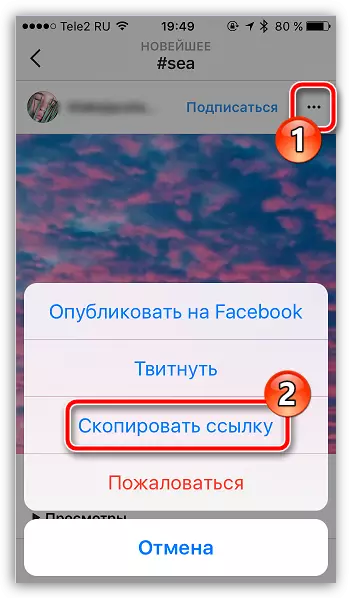
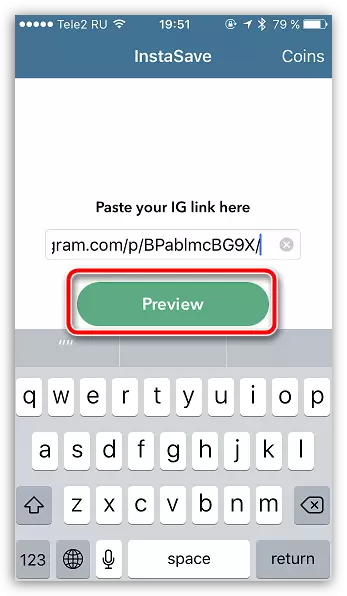
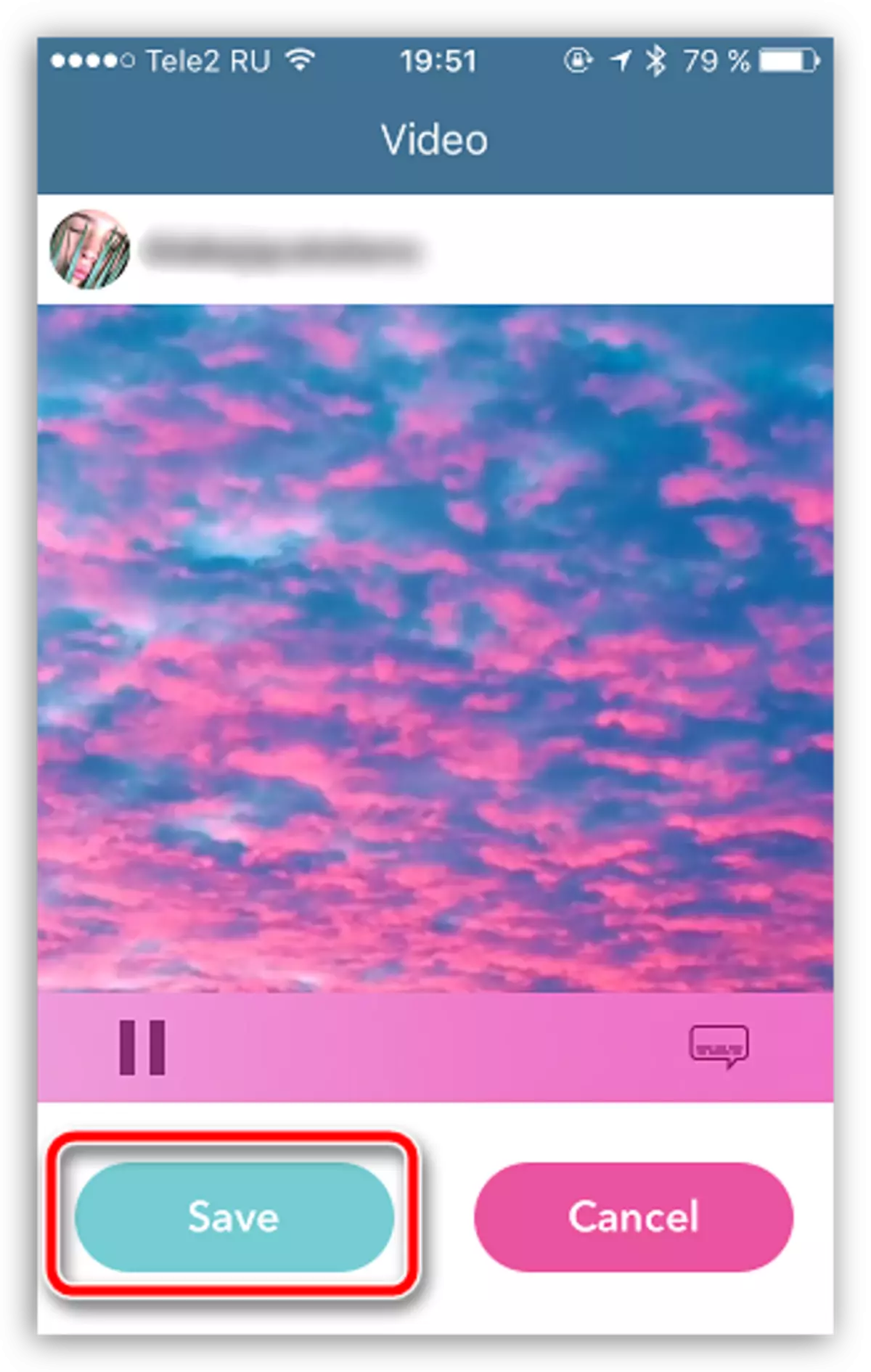
วิธีการใด ๆ ของวิธีการที่เสนอจะรับประกันว่าจะบันทึกภาพยนตร์ที่ชอบมากที่สุดจาก Instagram ไปยังโทรศัพท์หรือคอมพิวเตอร์ของคุณ หากคุณมีคำถามเกี่ยวกับหัวข้อให้ทิ้งไว้ในความคิดเห็น
